HDcinematics Convert是一款好用的电脑视频编辑格式转换软件。使用HDcinematics Convert可以轻松将电脑中的视频进行格式转换;
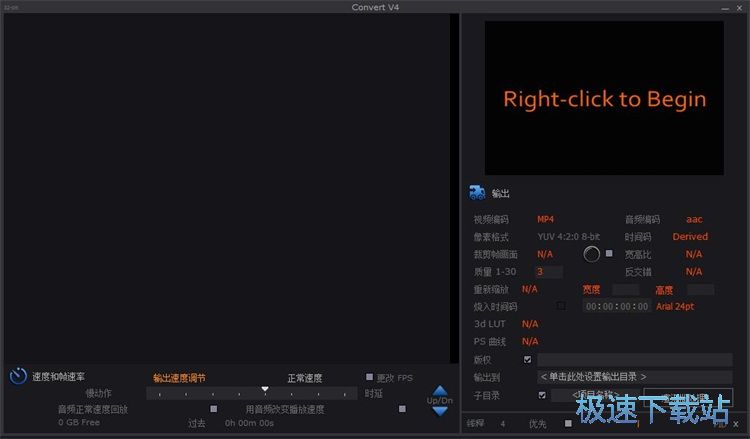
极速小编这一次就给大家演示一下怎么使用HDcinematics Convert转换本地MP4视频格式吧。用鼠标右键击HDcinematics Convert主界面,在右键菜单中点击选择导入媒体,打开文件浏览窗口,选择视频导入到HDcinematics Convert中;
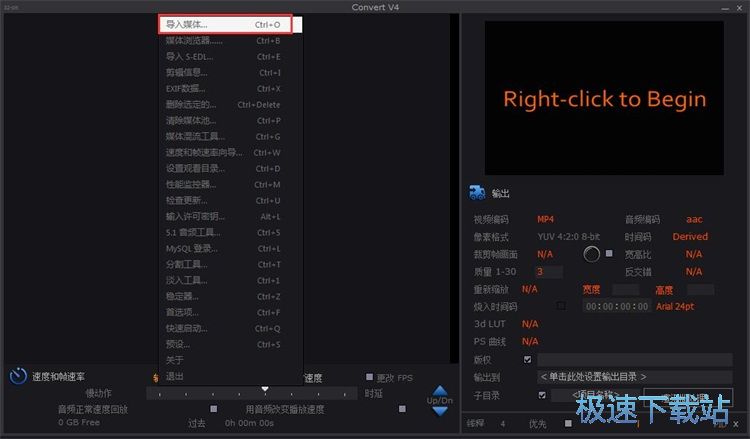
在文件浏览窗口中,我们根据本地MP4视频的保存路径,找到文件夹中的MP4视频文件。用鼠标点击选中想要转换MP4视频格式的视频文件,然后点击打开,就可以将视频文件导入到HDcinematics Convert中;
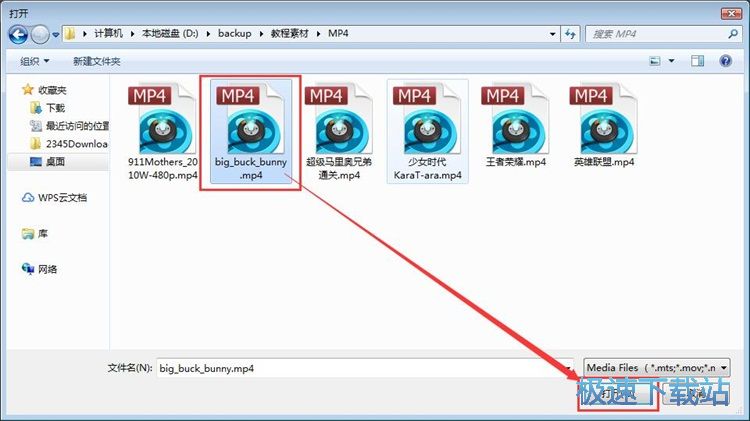
视频成功导入到HDcinematics Convert中,我们就可以在视频文件列表中看到刚刚导入到HDcinematics Convert中的视频;
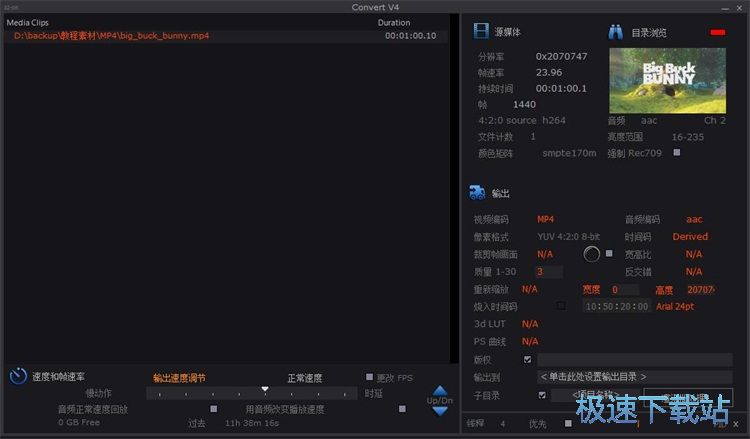
接下来我们就可以修改视频输出格式了。点击HDcinematics Convert主界面右边输出设置区域中的视频编码,在展开菜单中点击选择视频转换的格式。极速小编选择了MPEG MXF格式;
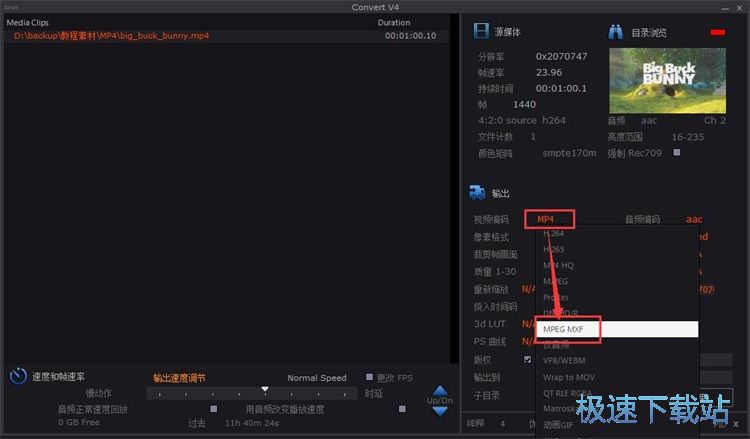
接下来我们就可以开始设置转换格式视频的输出路径。点击HDcinematics Convert主界面右边输出设置区域中的“单机此处设置输出目录”,就可以打开文件夹浏览窗口,设置视频输出目录;
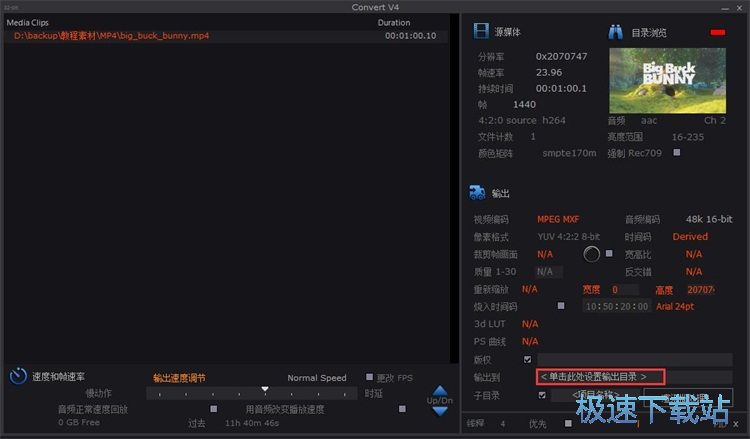
在文件夹浏览窗口中,点击选中想要用来保存输出视频文件的文件夹,然后点击选择。就可以完成设置视频输出路径;
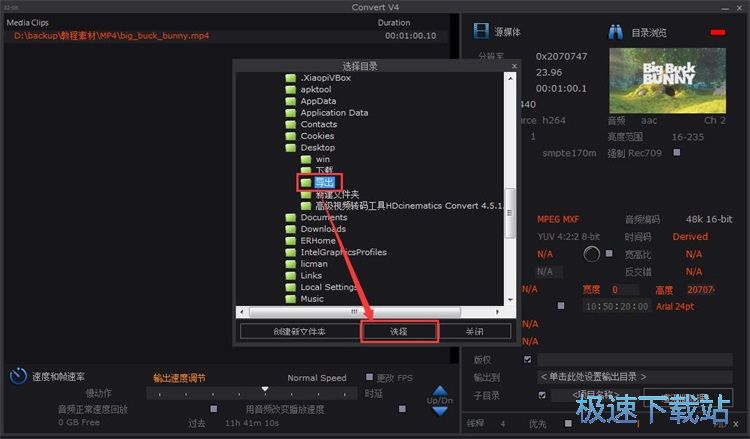
视频输出路径设置完成之后,点击HDcinematics Convert主界面右下角的渲染批处理,就可以开始转换视频格式,并将视频导出到本地文件夹中;
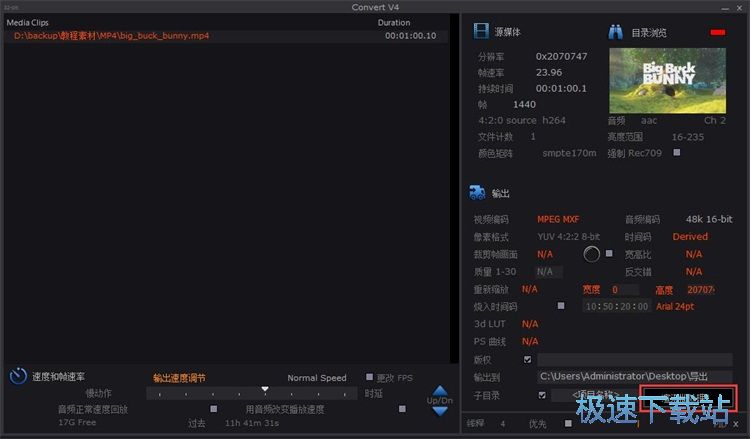
视频成功导出到文件夹中,我们就可以在文件夹中查看使用HDcinematics Convert转换视频格式得到的视频。
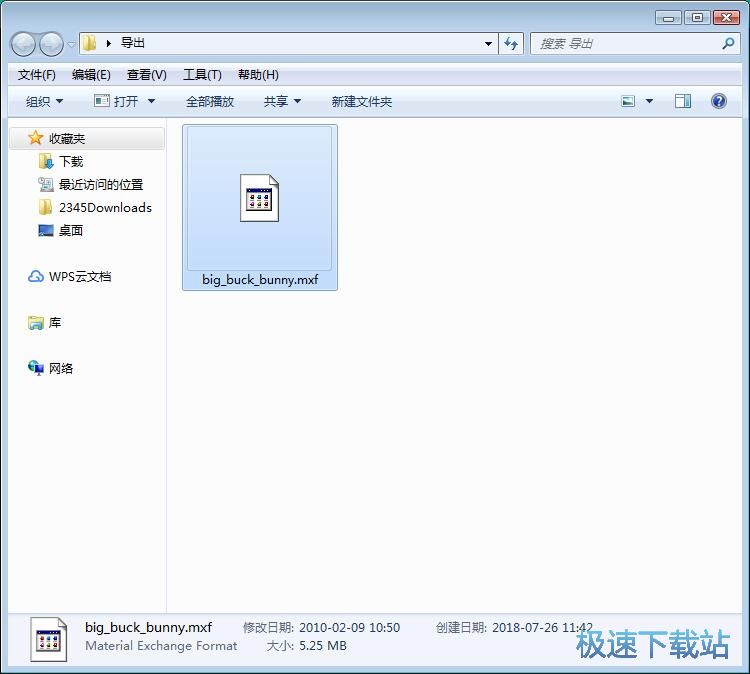
HDcinematics Convert的使用方法就讲解到这里,希望对你们有帮助,感谢你对极速下载站的支持!